|
Wij gaan beginnen met de les
Open de kleurenpalet in je PSP
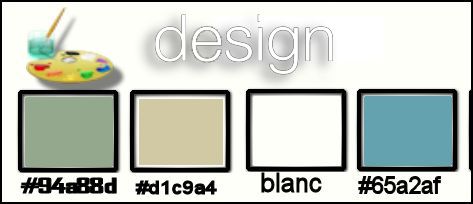
-
Eigenschappen van materiaal: zet de voorgrondkleur op: #fffffff- Achtergrondkleur op :#94a88d
1. Open de achtergrondafbeelding ''fond_design''/
Laag maken van de achtergrondlaag =Raster1
2. Lagen- Nieuwe rasterlaag
3. Selecties-Selectie laden/opslaan-selectie laden van af schijf en neem selectie ''design_1'- Gereedschap Vlakvulling: vul de selectie met de achtergrondkleur #94a88d
Selecties- Niets selecteren
4. Lagen- Dupliceren
5. Effecten- Reflectie -effecten-Weerspiegeling
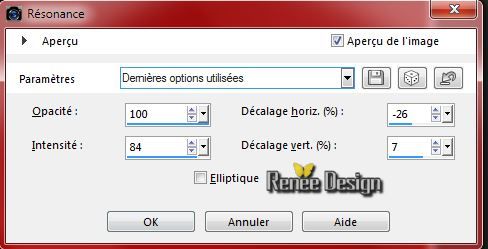
6. Lagen- Samenvoegen- Omlaag samenvoegen
7.Effecten-Vervormingseffecten- Wind 100 naar links
8.Effecten-Vervormingseffecten- Wind 100 naar rechts
9. Lagen- Dupliceren -Afbeelding- Spiegelen
10. Lagen- Samenvoegen- Omlaag samenvoegen
11. Effecten-Afbeeldingseffecten- Verschuiving met deze instellingen
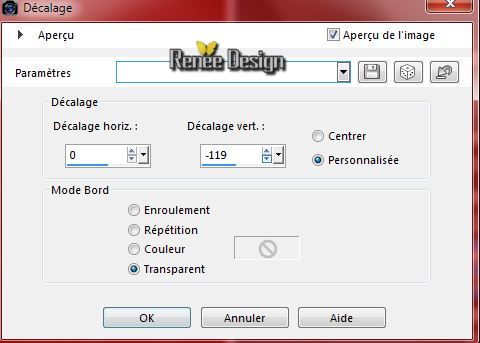
- Lagenpalet: zet de mengmodus op Verschil
12. Gereedschap Selectie-Aangepaste selectie met onderstaande instellingen

13. Selecties- Laag maken van de selectie
14. Effecten- 3D effecten-Gestanst met onderstaande instellingen

15. Effecten-3D effecten-Knop met deze instellingen en met de achtergrondkleur

Selecties- Niets selecteren
16.Effecten- Filter -Mura's Meister -Copies met deze instellingen
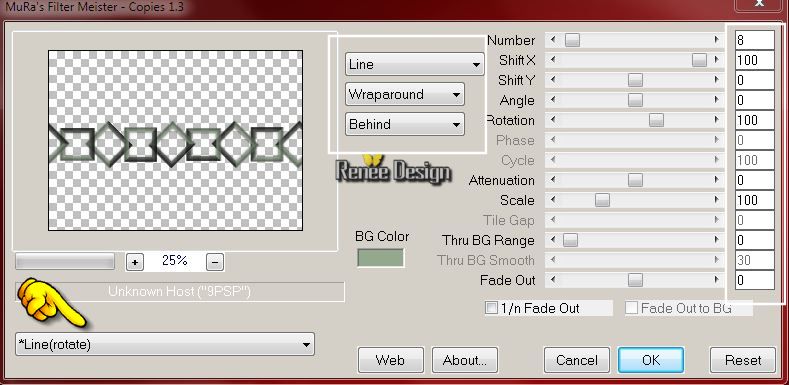
17. Effecte- Plugins - Flaming Pear - India Ink met deze instellingen
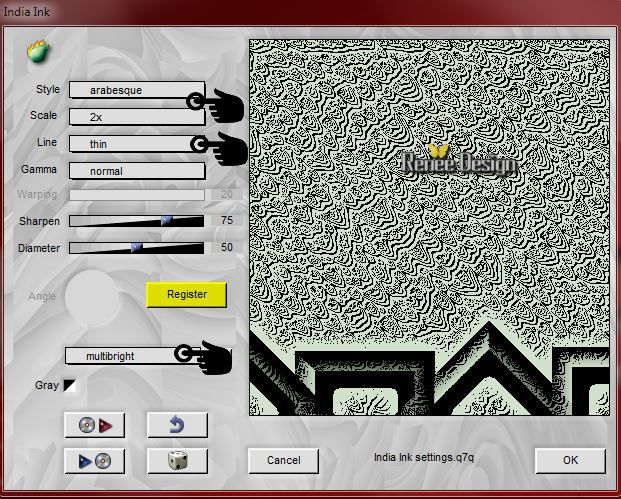
18. Effecten- Filter - Unlimited 2.0
- Alf's Border FX - Gear
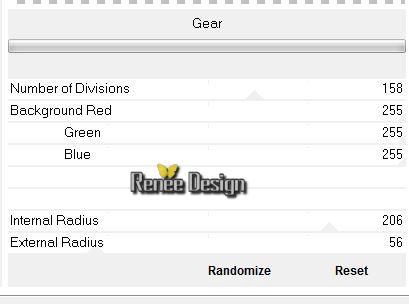
- Lagenpalet: zet de mengmodus op Zacht Licht
19. Lagen- Nieuwe rasterlaag
20. Vulemmer: zet de laagdekking op 60 % -Gereedschap Vlakvulling: vul de laag met wit
21. Lagen-Nieuwe maskerlaag uit afbeelding en neem masker "Narah_mask_0473.jpg"

-Lagen- Samenvoegen- Groep samenvoegen
- Lagenpalet: zet de mengmodus op Zacht Licht
22. Lagen- Dupliceren
23. Effecten- Afbeeldingseffecten- Verschuivingen met deze instellingen
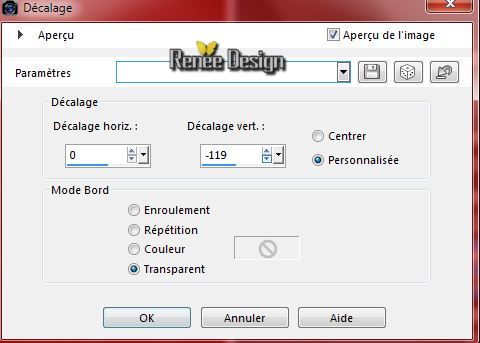
24. Lagen- Samenvoegen- Omlaag samenvoegen
25. Effecten-3D effecten- Slagschaduw met onderstaande instellingen: 5/ -8 /62 / 17 zwart
Zo ziet het lagenpalet er op dit moment uit
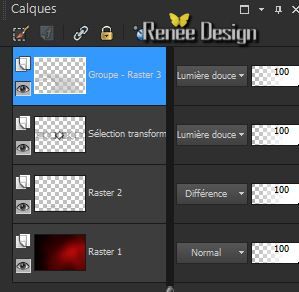
26. Open de tube ''tube_design_ecris''
-Bewerken- Kopiëren-Bewerken- Plakken als nieuwe laag op je werkje (niet meer verplaatsen staat meteen goed )
-Lagenpalet: zet de laagdekking op 38%
27. Lagen- Nieuwe rasterlaag
28. Selecties-Selectie laden/opslaan-selectie laden van af schijf en neem selectie ''design_2''
29. Effecte- Plugins - Xero Sparkles met deze instellingen
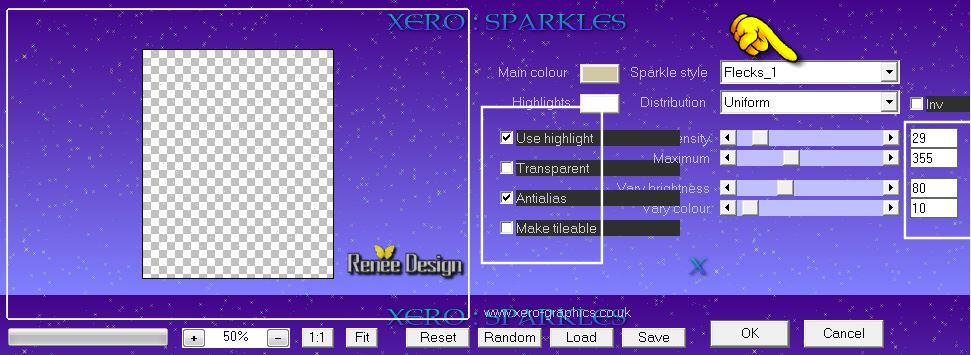
Selecties- Niets selecteren
30. Lagen- Nieuwe rasterlaag
31. Selecties-Selectie laden/opslaan-selectie laden van af schijf en neem selectie "design_3"
32. Vulemmer: zet de laagdekking van de kleuren weer op 100% - . Gereedschap Vlakvulling: vul de selectie met wit
Selecties- Niets selecteren
33. Effecten- Randeffecten- Sterker accentueren
34. Lagen- Dupliceren
35. Effecten- Vervormingseffecten- Stralenkrans met deze instellingen

36. Lagen- Samenvoegen- Zichtbare lagen samenvoegen
37. Lagen- Dupliceren
38. Effecten- Filter -Nick Color Effex Pro3/Vignette
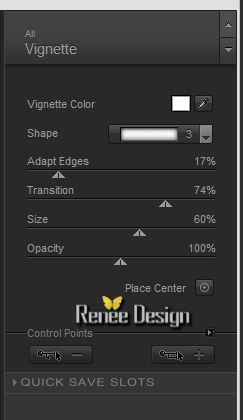
39. Afbeelding- Vrij roteren
90 naar rechts
40. Effecten- Filter -Unlimited 2.0 -
Deformation -Mosaïques de verre(hr)
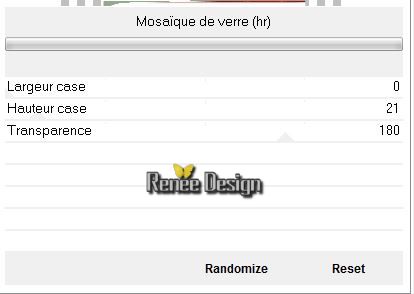
41.Aanpassen-Ruis toevoegen/verwijderen-Ruis toevoegen met deze instellingen
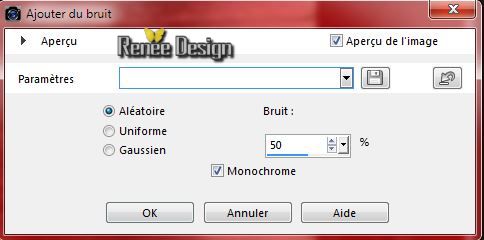
42. Afbeelding- Formaat wijzigen met
65 % geen vink bij alle lagen
43. Effecten- Filter - VM Natural -Plastic Starfish met deze instellingen
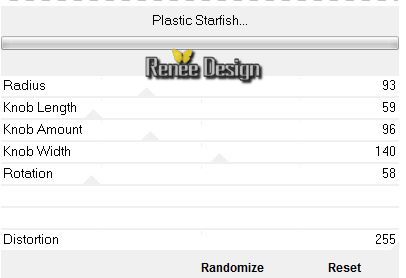
- Lagenpalet: zet de mengmodus op Overlay
44. Effecten- Filter - Graphic plus - Cross Shadow met deze instellingen
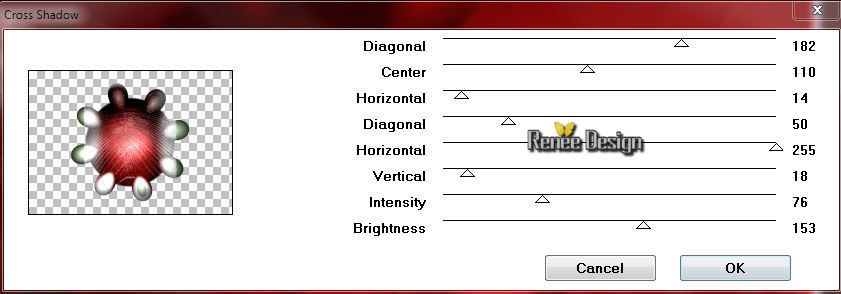
45. Effecte- Plugins -Eye candy 5-Perpsective shadow Tab- Settings-Drop Shadow
Blury
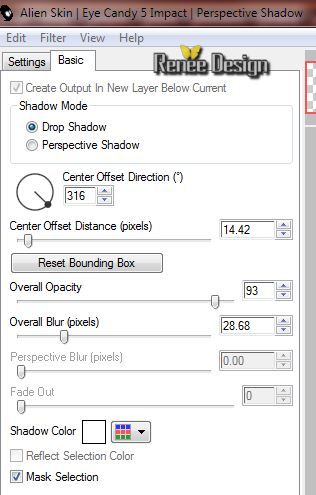
46.
Open de tube ''design_ecris_2'' -Bewerken- Kopiëren-Bewerken- Plakken als nieuwe laag op je werkje
-Gereedschap Verplaatsen: verplaats naar rechts boven
47.
Lagenpalet: zet de mengmodus op Tegenhouden en de laagdekking op 79%
48.
Open de tube ''Design_points_cercle''-Bewerken- Kopiëren-Bewerken- Plakken als nieuwe laag op je werkje en staat meteen goed
49.
Open de tube ''krys_design....../ Afbeelding- Formaat wijzigen met 70% -Bewerken- Kopiëren-Bewerken- Plakken als nieuwe laag op je werkje en plaats naar rechts(verwijder het watermerk )
50.
Effecte- Plugins -Eye candy 5-Perpsective shadow
-Tab Settings -Drop Shadow Blurry met dezelfde instellingen
- Lagenpalet: activeer de onderste laag de samengevoegde laag
51. Effecten- Filter - Nick Color effex Pro3.0-Color Brown- set 3
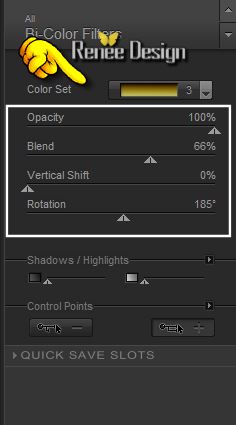
-
Eigenschappen van materiaal: zet de voorgrondkleur op wit en de achtergrondkleur op: #65a2af
52.
.Maak van de voorgrond/achtergrondkleur een zonnestraal verloop met onderstaande instellingen
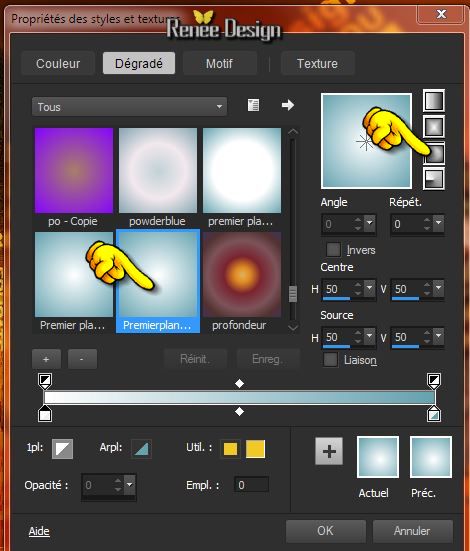
53.
Lagen- Nieuwe rasterlaag
54 .
Selecties-Selectie laden/opslaan-selectie laden van af schijf en neem selectie ''design_4''-Gereedschap Vlakvulling: vul de selectie met het verloop
Selecties- Niets selecteren
55.
Lagenpalet: zet de mengmodus op Hard Licht en de laagdekking op 57%
56.
Aanpassen- Scherpte- Nog scherper
57.
Afbeelding- Randen toevoegen met :10 pixels zwart
58.
Open de tube ''cadre_tuto_design_renee''-Bewerken- Kopiëren-Bewerken- Plakken als nieuwe laag op je werkje staat meteen goed
59.
Open de tube ''design-Renee_logopeintre''Bewerken- Kopiëren-Bewerken- Plakken als nieuwe laag op je werkje en plaats naar links
60.
Effecte- Plugins -Eyecandy 5- Perspective shadowTab- Settings- User Settings en neem mijn voorinstelling -Preset
''design_persp_renee'' of stel het manueel in met deze instellingen
-Kleur #442710
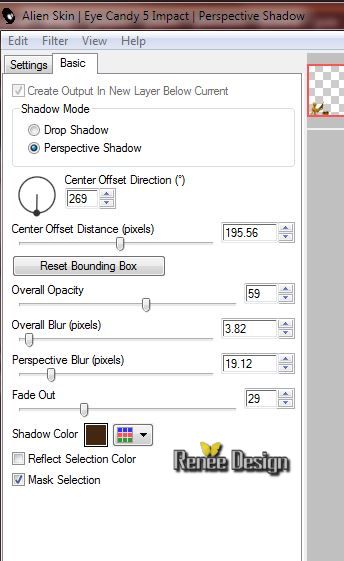
61.
Open de tube ''design_loupe'' Bewerken- Kopiëren-Bewerken- Plakken als nieuwe laag op je werkje en plaats naar smaak
62.
Gamma Correctie met deze instellingen
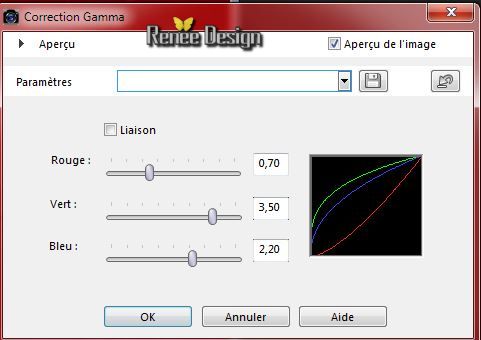
Hoe vind ik de gamma correctie
Gamma correctie-Klik shift + G op het toetsenbord
Ophalen van je Gereedschap Gamma als volgt:
Beeld>>>Aanpassen>>>Commands-All commands - zoek in het rechter venster Gamma correctie Met ingedrukte muisknop sleep het tussen de andere gereedschappen
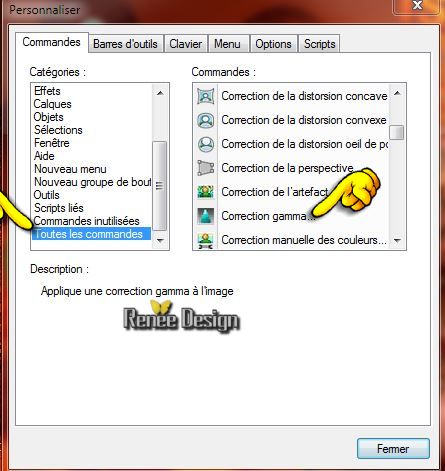
63.
Lagen- Samenvoegen- Alle lagen samenvoegen
64.
Afbeelding- Formaat wijzigen met 995 pixels Breedte
De les is klaar. Ik hoop dat jullie er net zoveel plezier mee hadden als ik met het schrijven van deze les.
Renée
Deze les werd door Renée geschreven op 1/11/2014
Uitgifte
11/2014
*
Elke gelijkenis met een andere bestaande les berust op puur toeval
* Vergeet onze vertalers/tubers/testers niet te bedanken die achter de schermen werken.
Bedankt Renée
*
|